¿Cómo vincular un contacto a una Cuenta Proveedor?
En esta guía explicaremos cómo vincular un contacto con todos sus datos a una cuenta Proveedor
La vinculación de un contacto a una cuenta Proveedor sirve para que el Proveedor contenga todos los datos del contacto como CUIT, correo, teléfono, país, condición fiscal, etc. Muy importante en Argentina para obtener el Libro IVA compras correctamente.
1- Desde el menú principal, buscar dentro de Administración, la aplicación Proveedores y hacer click para abrir la aplicación:

2- Seleccionar en el menú de Acciones que está a la derecha del proveedor al que desea vincular un contacto y luego hacer click en Editar Cuenta.
Si tiene muchos proveedores, el buscador que está en la parte superior de la aplicación lo ayudará a encontrar rápidamente el proveedor que busca.

3- En la venta que se despliega, en el campo Vincular Contacto escribir el nombre, CUIT, mail o cualquier dato que permita seleccionar el contacto correspondiente a ese Proveedor. Seleccionar el contacto a vincular.
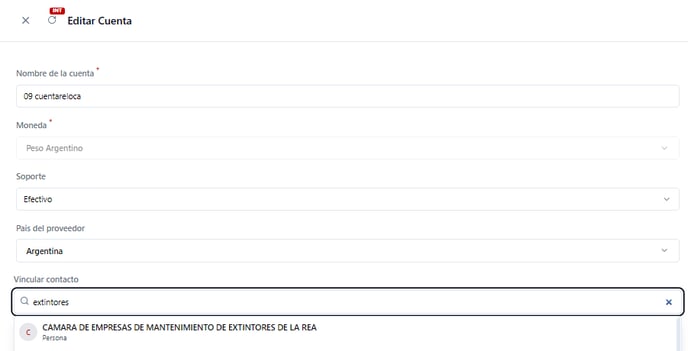
Al vincular un contacto, el campo país del proveedor se actualizará con el país del contacto vinculado. Para editarlo deberá modificarse el contacto vinculado.
En caso de no encontrar el contacto que se desea vincular, se puede crear un nuevo contacto desde Crear Nuevo Contacto

Se abrirá el formulario de creación de contacto de Tipo Empresa y luego de crearlo quedará vinculado a este Proveedor.
4- Guardar Cambios
![]()